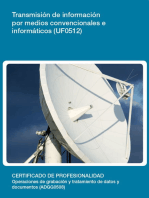0 calificaciones0% encontró este documento útil (0 votos)
38 vistasEnsamble y Desensamble
Ensamble y Desensamble
Cargado por
Roberto EscarpetaEste documento describe los pasos para realizar un mantenimiento preventivo de hardware, incluyendo desconectar cables y dispositivos, limpiar componentes internos y externos con herramientas apropiadas, y volver a ensamblar de forma segura.
Copyright:
© All Rights Reserved
Formatos disponibles
Descargue como PDF, TXT o lea en línea desde Scribd
Ensamble y Desensamble
Ensamble y Desensamble
Cargado por
Roberto Escarpeta0 calificaciones0% encontró este documento útil (0 votos)
38 vistas10 páginasEste documento describe los pasos para realizar un mantenimiento preventivo de hardware, incluyendo desconectar cables y dispositivos, limpiar componentes internos y externos con herramientas apropiadas, y volver a ensamblar de forma segura.
Derechos de autor
© © All Rights Reserved
Formatos disponibles
PDF, TXT o lea en línea desde Scribd
Compartir este documento
Compartir o incrustar documentos
¿Le pareció útil este documento?
¿Este contenido es inapropiado?
Este documento describe los pasos para realizar un mantenimiento preventivo de hardware, incluyendo desconectar cables y dispositivos, limpiar componentes internos y externos con herramientas apropiadas, y volver a ensamblar de forma segura.
Copyright:
© All Rights Reserved
Formatos disponibles
Descargue como PDF, TXT o lea en línea desde Scribd
Descargar como pdf o txt
0 calificaciones0% encontró este documento útil (0 votos)
38 vistas10 páginasEnsamble y Desensamble
Ensamble y Desensamble
Cargado por
Roberto EscarpetaEste documento describe los pasos para realizar un mantenimiento preventivo de hardware, incluyendo desconectar cables y dispositivos, limpiar componentes internos y externos con herramientas apropiadas, y volver a ensamblar de forma segura.
Copyright:
© All Rights Reserved
Formatos disponibles
Descargue como PDF, TXT o lea en línea desde Scribd
Descargar como pdf o txt
Está en la página 1de 10
INSTITUCION EDUCATIVA INSTITUTO TECNICO INSDUSTRIAL
ESPECIALIDAD DE SISTEMAS Y COMPUTACIN
MANTENIMIENTO PREVENTIVO DE HARDWARE
TUTORIAL
Roberto Escarpeta Benavides
Blog: robertoescarpeta.blogspot.com
11-A
MANTENIMIENTO PREVENTIVO DEL HARDWARE
El Mantenimiento Preventivo para hardware es un tipo de mantenimiento que
nos permite tomar acciones para prevenir el deterioro de nuestro PC; lejos de
lo que la mayora de la gente cree, no es slo una accin de limpieza del polvo,
sino una dinmica de mtodos y sanas costumbres que ejercitndolas brindan
grandes satisfacciones.
1. CONOCER LA PC: Debemos primero que todo conocer y saber cul es
la funciones que cumplen cada una de las partes de nuestro computador
para realizar el mantenimiento de hardware.
2. MATERIALES, HERRAMIENTAS Y LA MESA DE TRABAJO:
Para el Mantenimiento Preventivo se tiene que contar con materiales de
limpieza, herramientas de ensamblaje y una mesa de trabajo; se debe
de tener el rea o mesa de trabajo libre de polvo y estorbos. Todo esto
para poder facilitar el trabajo. Lo ms importante es estar calmado y
tranquilo.
MATERIALES Y HERRAMIENTAS
Un juego de destornilladores: Esta herramienta ser muy til
porque ser la que utilizaremos para sacar los tornillos del pc.
INSTITUCION EDUCATIVA INSTITUTO TECNICO INSDUSTRIAL
ESPECIALIDAD DE SISTEMAS Y COMPUTACIN
MANTENIMIENTO PREVENTIVO DE HARDWARE
TUTORIAL
Roberto Escarpeta Benavides
Blog: robertoescarpeta.blogspot.com
11-A
Pinzas elctricas: esta herramienta nos ayudara a sujetar los
tornillos que se encuentren atascados o en lugares estrechos.
Brocha antiesttica: Esta herramienta nos permitir limpiar las
partes de nuestro computador.
Bayetilla: nos permitir limpiar el polvo de las partes del pc.
INSTITUCION EDUCATIVA INSTITUTO TECNICO INSDUSTRIAL
ESPECIALIDAD DE SISTEMAS Y COMPUTACIN
MANTENIMIENTO PREVENTIVO DE HARDWARE
TUTORIAL
Roberto Escarpeta Benavides
Blog: robertoescarpeta.blogspot.com
11-A
Sopladora: Esta herramienta nos permitir quitar el polvo que se
encuentra en el interior de nuestro pc.
Borrador miga de pan: nos permitir limpiar los pines de las
memorias.
Tarritos: nos permitir guardar los tornillos para que no se
extraven, se ver ms ordenado.
INSTITUCION EDUCATIVA INSTITUTO TECNICO INSDUSTRIAL
ESPECIALIDAD DE SISTEMAS Y COMPUTACIN
MANTENIMIENTO PREVENTIVO DE HARDWARE
TUTORIAL
Roberto Escarpeta Benavides
Blog: robertoescarpeta.blogspot.com
11-A
Manilla antiesttica (opcional): Esta herramienta la utilizamos
para descargar toda la energa esttica de nuestro cuerpo.
3. DESCONEXIN DE LO CABLES
El cable de entrada de energa elctrica debe ser desconectado de la
fuente del PC. Todos los aparatos que se conectan al equipo deben
estar apagados. Los cables que llegan de los perifricos tanto de
entrada como de salida del PC tambin deben desconectarse.
4. Con el destornillador procedemos a sacar los tornillos que tenga nuestro
pc y los introducimos en los tarritos (para que no se pierdan),
destapamos el chasis del pc.
5. Antes de empezar a desconectar los dispositivos internos del pc nos
aseguramos de descargar toda la energa antiesttica, una manera ms
sencilla si no tenemos la manilla antiesttica es tocar algo metlico.
Realizamos un mapa o tomamos una foto para asegurarnos donde
estn ubicados los conectores, los dispositivos y diferentes partes del pc
(si es nuestra primera vez).
INSTITUCION EDUCATIVA INSTITUTO TECNICO INSDUSTRIAL
ESPECIALIDAD DE SISTEMAS Y COMPUTACIN
MANTENIMIENTO PREVENTIVO DE HARDWARE
TUTORIAL
Roberto Escarpeta Benavides
Blog: robertoescarpeta.blogspot.com
11-A
6. Retiramos o desconectamos el conector ATX de la fuente de
alimentacin de nuestro pc y adems los diferentes conectores de los
dispositivos tales como el conector de disco duro, el conector de la
unidad de cd, el conector de la unidad de disquete, etc.
7. Procedemos a desensamblar la memoria RAM con mucho cuidado y la
ubicamos en un lugar seguro en el que no se vaya rayar.
8. Procedemos a desconectar el disco duro con mucho cuidado y lo
ubicamos en un lugar seguro.
INSTITUCION EDUCATIVA INSTITUTO TECNICO INSDUSTRIAL
ESPECIALIDAD DE SISTEMAS Y COMPUTACIN
MANTENIMIENTO PREVENTIVO DE HARDWARE
TUTORIAL
Roberto Escarpeta Benavides
Blog: robertoescarpeta.blogspot.com
11-A
9. Procedemos a desconectar las tarjetas de expansin que hay en nuestro
pc (tarjeta de video. tarjeta de sonido, etc.) y las ubicamos en un lugar
seguro.
10. Procedemos a desconectar la fuente de poder y las ubicamos en un
lugar seguro.
INSTITUCION EDUCATIVA INSTITUTO TECNICO INSDUSTRIAL
ESPECIALIDAD DE SISTEMAS Y COMPUTACIN
MANTENIMIENTO PREVENTIVO DE HARDWARE
TUTORIAL
Roberto Escarpeta Benavides
Blog: robertoescarpeta.blogspot.com
11-A
11. Procedemos a desconectar la unidad de cd la ubicamos en un lugar
seguro.
12. Procedemos a desconectar el ventilador pero no es recomendable sacar
el procesador de su ubicacin ya que es muy frgil y puede daarse uno
de sus pines.
INSTITUCION EDUCATIVA INSTITUTO TECNICO INSDUSTRIAL
ESPECIALIDAD DE SISTEMAS Y COMPUTACIN
MANTENIMIENTO PREVENTIVO DE HARDWARE
TUTORIAL
Roberto Escarpeta Benavides
Blog: robertoescarpeta.blogspot.com
11-A
13. Desconectamos la pila.
14. Una vez desconectados todos los dispositivos internos del pc,
procedemos a sujetar cada uno de ellos y empezamos con el proceso de
limpieza para ello utilizamos las brochas, nos aseguramos de quitar el
polvo de los dispositivos (brochas, bayetilla y sopladora).
Utilizamos la sopladora y realizamos un sopleteado de cada uno de los
dispositivos del pc.
INSTITUCION EDUCATIVA INSTITUTO TECNICO INSDUSTRIAL
ESPECIALIDAD DE SISTEMAS Y COMPUTACIN
MANTENIMIENTO PREVENTIVO DE HARDWARE
TUTORIAL
Roberto Escarpeta Benavides
Blog: robertoescarpeta.blogspot.com
11-A
15. Procedemos a limpiar la board con la brocha para quitar el polvo y la
sacudimos con la bayetilla, en caso de que se presente demasiado polvo
utilizamos la sopladora para expandir el polvo de la RAM limpiando las
ranuras, los slots, etc.
16. Procedemos a limpiar los pines de las memorias con un borrador miga
de pan (tarjetas de expansin, la memoria RAM, etc.).
17. Limpiamos el chasis del pc.
INSTITUCION EDUCATIVA INSTITUTO TECNICO INSDUSTRIAL
ESPECIALIDAD DE SISTEMAS Y COMPUTACIN
MANTENIMIENTO PREVENTIVO DE HARDWARE
TUTORIAL
Roberto Escarpeta Benavides
Blog: robertoescarpeta.blogspot.com
11-A
18. Procedemos a ensamblar en el orden contrario en el que ensamblamos
los dispositivos del pc.
Te puedes guiar por el mapa o la foto que le tomaste al inicio para que
sepas donde va ubicado cada dispositivo.
19. Podemos limpiar el monitor de nuestro pc, el mouse, el teclado, etc.
20. Encendemos el pc y listo.
Bueno es todo amigos de cmo hacer un correcto mantenimiento
del hardware.
También podría gustarte
- Testeo y verificación de equipos y periféricos microinformáticos. IFCT0108De EverandTesteo y verificación de equipos y periféricos microinformáticos. IFCT0108Aún no hay calificaciones
- Capitulo 1. Introducción A Los Sistemas de InformaciónDocumento9 páginasCapitulo 1. Introducción A Los Sistemas de Informaciónjulio garciaAún no hay calificaciones
- Guía de Mantenimiento Preventivo de HardwareDocumento9 páginasGuía de Mantenimiento Preventivo de HardwareWJGR98Aún no hay calificaciones
- Cuadro Comparativo Software y HardwareDocumento2 páginasCuadro Comparativo Software y HardwareemilianoAún no hay calificaciones
- P.C. Ensamble y DesensambleDocumento32 páginasP.C. Ensamble y Desensambledoncarlos4000Aún no hay calificaciones
- Desarmado de PCDocumento34 páginasDesarmado de PCGabriel FloresAún no hay calificaciones
- Manual de Desensamble y Ensamble DyDocumento26 páginasManual de Desensamble y Ensamble DyDavid yAún no hay calificaciones
- Desarmado y Armado de PC - Descripción de Los Elementos de ComputadorDocumento30 páginasDesarmado y Armado de PC - Descripción de Los Elementos de ComputadorCristian PeñalozaAún no hay calificaciones
- DESEMSAMBLE Y ENSAMBLE DEL PCDocumento14 páginasDESEMSAMBLE Y ENSAMBLE DEL PCjessica maldonadoAún no hay calificaciones
- Mantenimiento y Ensamble de ComputadoresDocumento9 páginasMantenimiento y Ensamble de ComputadoresEider MéndezAún no hay calificaciones
- UntitledDocumento26 páginasUntitledJudith Anahi HernandezAún no hay calificaciones
- Manual MantenimientoDocumento11 páginasManual MantenimientoJesus MartinezAún no hay calificaciones
- Veremos El Desensamble y El Ensamble de Una Computadora para Realizar El Mantenimiento Preventivo y Correctivo Del MismoDocumento4 páginasVeremos El Desensamble y El Ensamble de Una Computadora para Realizar El Mantenimiento Preventivo y Correctivo Del MismoIng Jonathan GarciaAún no hay calificaciones
- Arme Y Desarme de Una ComputadoraDocumento13 páginasArme Y Desarme de Una ComputadoraLuis RiveryAún no hay calificaciones
- Ensamble y Mantenimento Taller3Documento31 páginasEnsamble y Mantenimento Taller3Sneijder SarmientoAún no hay calificaciones
- DocumentoDocumento4 páginasDocumentoAndrea AraujoAún no hay calificaciones
- Taller 4Documento2 páginasTaller 4Edison Perez AmadoAún no hay calificaciones
- Ejercicio de RepasoDocumento8 páginasEjercicio de RepasoAndres HernándezAún no hay calificaciones
- Mantenimiento-De Equipos Ii-VidalDocumento9 páginasMantenimiento-De Equipos Ii-VidalClara Vidal GonzalesAún no hay calificaciones
- Preguntas de Satisfacción Al ClienteDocumento23 páginasPreguntas de Satisfacción Al ClienteJonathan OsorioAún no hay calificaciones
- ENSAMBLAJE TrabajoDocumento10 páginasENSAMBLAJE Trabajojesus SilanoAún no hay calificaciones
- Elementos Internos de La CpuDocumento22 páginasElementos Internos de La Cpuchristian loganAún no hay calificaciones
- Informe de EnsambladoDocumento20 páginasInforme de EnsambladoBethtoVHAún no hay calificaciones
- Mantenimiento Preventivo de Software y Hardware TerminadoDocumento12 páginasMantenimiento Preventivo de Software y Hardware TerminadoAlexis Jaziel Soto VillamanAún no hay calificaciones
- Mantenimiento de Equipos de CómputoDocumento8 páginasMantenimiento de Equipos de CómputoaparcanajoseAún no hay calificaciones
- ELMER - HI - HO 04 - Ejecución Del Desensamblaje de Microcomputadoras - 18-08-2022Documento4 páginasELMER - HI - HO 04 - Ejecución Del Desensamblaje de Microcomputadoras - 18-08-2022FlaviaAún no hay calificaciones
- Taller de HardwareDocumento4 páginasTaller de HardwaregabrielromerorosalesAún no hay calificaciones
- Partes Internas Del CpuDocumento11 páginasPartes Internas Del CpuAlexander BastidasAún no hay calificaciones
- Arme Y Desarme de Una ComputadoraDocumento13 páginasArme Y Desarme de Una ComputadoraLuis RiveryAún no hay calificaciones
- Curso InformaticaDocumento10 páginasCurso InformaticaMaximiliano OliveraAún no hay calificaciones
- Ensamblaje Del ComputadorDocumento19 páginasEnsamblaje Del ComputadorJosthin RodríguezAún no hay calificaciones
- Mantenimiento de Equipos de ComputoDocumento13 páginasMantenimiento de Equipos de ComputoJavier JvhAún no hay calificaciones
- Ra1 2conteniduosDocumento3 páginasRa1 2conteniduosStephany Alvarez aguirreAún no hay calificaciones
- Ensamblaje de Una Computadora, Jesús MorilloDocumento13 páginasEnsamblaje de Una Computadora, Jesús MorilloJesus MorilloAún no hay calificaciones
- Unidad 3Documento20 páginasUnidad 3Gabriela MiquilenaAún no hay calificaciones
- La Computadora Hoy en Dia Se Ha Vuelto Una Herramienta Indispensable en Muchas AreasDocumento5 páginasLa Computadora Hoy en Dia Se Ha Vuelto Una Herramienta Indispensable en Muchas AreasOmar AboujokhAún no hay calificaciones
- El Mantenimiento Preventivo en Equipos de CómputoDocumento16 páginasEl Mantenimiento Preventivo en Equipos de CómputoManuel RazoAún no hay calificaciones
- Mantenimiento Del Hardware de La ComputadoraDocumento5 páginasMantenimiento Del Hardware de La Computadoralunasanchezingridlizette47Aún no hay calificaciones
- Curso de CiscoDocumento39 páginasCurso de CiscoEric GarciaAún no hay calificaciones
- Pasos para El EnsambleDocumento11 páginasPasos para El EnsambleMagi ChinoAún no hay calificaciones
- Plan de Mantenimiento Preventivo de Equi PDFDocumento41 páginasPlan de Mantenimiento Preventivo de Equi PDFConstanza AcevedoAún no hay calificaciones
- Solución TareaDocumento15 páginasSolución Tareadnvargas562Aún no hay calificaciones
- Manual Pequeño de Manteminiento Preventivo y Correctivo de Una Pc.Documento13 páginasManual Pequeño de Manteminiento Preventivo y Correctivo de Una Pc.Belkis Valentina Delcid Betancourth100% (4)
- Encendemos La Computadora para Rectificar Que EnciendaDocumento32 páginasEncendemos La Computadora para Rectificar Que EnciendaManuuelaSierraAún no hay calificaciones
- Armar Una PCDocumento34 páginasArmar Una PCAdriel Ruiz ViscontiAún no hay calificaciones
- Mantenimiento Preventivo y Correctivo Al Hardware (Reparado)Documento33 páginasMantenimiento Preventivo y Correctivo Al Hardware (Reparado)Max RodríguezAún no hay calificaciones
- El Mantenimiento PreventivoDocumento24 páginasEl Mantenimiento PreventivoAngel BCAún no hay calificaciones
- Manual de Ensamble y Desensamble de Equipos de ComputoDocumento13 páginasManual de Ensamble y Desensamble de Equipos de Computo桑SAENZAún no hay calificaciones
- Mantenimiento de PerifericosDocumento17 páginasMantenimiento de PerifericosManuel FriasAún no hay calificaciones
- Mantenimiento Preventivo 1Documento18 páginasMantenimiento Preventivo 1Javier BarriosAún no hay calificaciones
- Guia Mantenimiento PreventivoDocumento13 páginasGuia Mantenimiento Preventivoradicall8Aún no hay calificaciones
- Mantenimiento y Reparación de Equipos de ComputoDocumento28 páginasMantenimiento y Reparación de Equipos de Computowhidalgo2000Aún no hay calificaciones
- ArquitecturaDocumento12 páginasArquitecturaAndres ViñaAún no hay calificaciones
- Mantenimiento de PC y LaptopDocumento33 páginasMantenimiento de PC y LaptopytineocaroAún no hay calificaciones
- Manual de Mantenimiento de Un Equipo de Computo PortatilDocumento15 páginasManual de Mantenimiento de Un Equipo de Computo PortatilMariana Hernandez EscobarAún no hay calificaciones
- Mantenimiento Preventivo ManualDocumento24 páginasMantenimiento Preventivo ManualOsvaldo CollinsAún no hay calificaciones
- MANUAL - MantenimientoDocumento23 páginasMANUAL - MantenimientoManuel ChaviraAún no hay calificaciones
- Factores Que Afectan El Funcionamiento de Nuestra PCDocumento5 páginasFactores Que Afectan El Funcionamiento de Nuestra PCsweetcoketablue75% (4)
- LimpiezaDocumento12 páginasLimpiezatjacmmbm100% (3)
- Manual de Mantenimiento de Componentes InternosDocumento21 páginasManual de Mantenimiento de Componentes InternosCelina BautistaAún no hay calificaciones
- Arduino para PrincipiantesDe EverandArduino para PrincipiantesCalificación: 3.5 de 5 estrellas3.5/5 (21)
- UF0512 - Transmisión de información por medios convencionales e informáticosDe EverandUF0512 - Transmisión de información por medios convencionales e informáticosAún no hay calificaciones
- Reparacion-De Cell PCDocumento351 páginasReparacion-De Cell PCAnonymous oRidPQcloAún no hay calificaciones
- Hack Galaxy SaaaaaaaaaaaaaaaaaaaaaaaaII TelcelDocumento13 páginasHack Galaxy SaaaaaaaaaaaaaaaaaaaaaaaaII TelcelrulesagainAún no hay calificaciones
- Examen ComputacionDocumento9 páginasExamen Computacionanon_869390812Aún no hay calificaciones
- Evaluacion Final - Escenario 8 - Segundo Bloque-Teorico - Virtual - Introducción Al Desarrollo de Software - (Grupo b01) Ale2Documento11 páginasEvaluacion Final - Escenario 8 - Segundo Bloque-Teorico - Virtual - Introducción Al Desarrollo de Software - (Grupo b01) Ale2Jay JayAún no hay calificaciones
- Instructivo Uso de Materiales TecnológicosDocumento5 páginasInstructivo Uso de Materiales Tecnológicosc0loc0linoAún no hay calificaciones
- 10 Dispositivos de EntradaDocumento8 páginas10 Dispositivos de EntradaOtoniel FidenAún no hay calificaciones
- 02 2235 PDFDocumento97 páginas02 2235 PDFAntonio SahuquilloAún no hay calificaciones
- Eayon1967@pucem - Edu.ec: Enrique Byron Ayón-ParralesDocumento27 páginasEayon1967@pucem - Edu.ec: Enrique Byron Ayón-ParralesLuis De La CruzAún no hay calificaciones
- Características - Konica Minolta - Bizhub 20Documento4 páginasCaracterísticas - Konica Minolta - Bizhub 20EdgarAún no hay calificaciones
- Módulo 2, Componentes Lógico y Físico de Una Computadora (Parte 1)Documento9 páginasMódulo 2, Componentes Lógico y Físico de Una Computadora (Parte 1)hecatetimeAún no hay calificaciones
- Guia Produccion MagallanesDocumento29 páginasGuia Produccion MagallanesJosé Pérez GonzálezAún no hay calificaciones
- Curso de Virus Con AsemblerDocumento185 páginasCurso de Virus Con AsemblerMario ChomboAún no hay calificaciones
- Test VocacionalDocumento10 páginasTest VocacionalKendy Bendezu OcasAún no hay calificaciones
- Asignaturas Con Las Que Se Relaciona La InformáticaDocumento2 páginasAsignaturas Con Las Que Se Relaciona La InformáticaMayra Huerta ParedesAún no hay calificaciones
- Areas de Oportunidad Del Profesional en InformaticaDocumento3 páginasAreas de Oportunidad Del Profesional en InformaticaJaazRdAún no hay calificaciones
- Ejercicios de Informática (Sofia T.)Documento23 páginasEjercicios de Informática (Sofia T.)kl4573739Aún no hay calificaciones
- Introducción A La ComputaciónDocumento16 páginasIntroducción A La ComputaciónWesley CaceresAún no hay calificaciones
- Material Estudio Módulo IDocumento59 páginasMaterial Estudio Módulo IWagner Abreu DiazAún no hay calificaciones
- Actividad 1 Tipos de Memorias de Una ComputadoraDocumento14 páginasActividad 1 Tipos de Memorias de Una Computadorajuan josé sanchez quinaAún no hay calificaciones
- ST1 Planificador InformaticaDocumento7 páginasST1 Planificador InformaticaTyhara AmilAún no hay calificaciones
- Partes Del UltrasonidoDocumento7 páginasPartes Del UltrasonidocarofemrAún no hay calificaciones
- Guía de Informática Octavo#17Documento3 páginasGuía de Informática Octavo#17Silena BautistaAún no hay calificaciones
- Modulo de Computación 5toDocumento40 páginasModulo de Computación 5toJean Paul Ayala Maldonado100% (1)
- Reciclaje de Computadoras ObsoletasDocumento9 páginasReciclaje de Computadoras ObsoletasDayana Siesquen VillegasAún no hay calificaciones
- Historia de La Computadora - Resumen, Inventos y GeneracionesDocumento5 páginasHistoria de La Computadora - Resumen, Inventos y Generacionesmelissasantosvega712Aún no hay calificaciones
- Parte 3 Metodología para Realizar Un Proyecto de Simulación Discreta, Fases 2 y 3Documento66 páginasParte 3 Metodología para Realizar Un Proyecto de Simulación Discreta, Fases 2 y 3Hugo Daniel Espinoza RamirezAún no hay calificaciones
- Flashear 5130 XpressMusicDocumento12 páginasFlashear 5130 XpressMusicWilson Tito Davila DavilaAún no hay calificaciones
- Automatizacion y RoboticaDocumento30 páginasAutomatizacion y RoboticaJonattanSaulAún no hay calificaciones